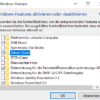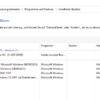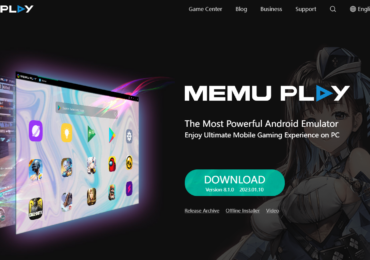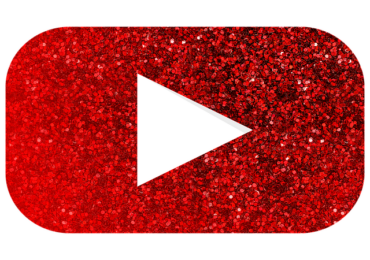WaaSMedicService versucht eine Internetverbindung herzustellen und Änderungen an einem PC vorzunehmen?
Was ist WaasMedic und wie kann man es deaktivieren und reparieren?
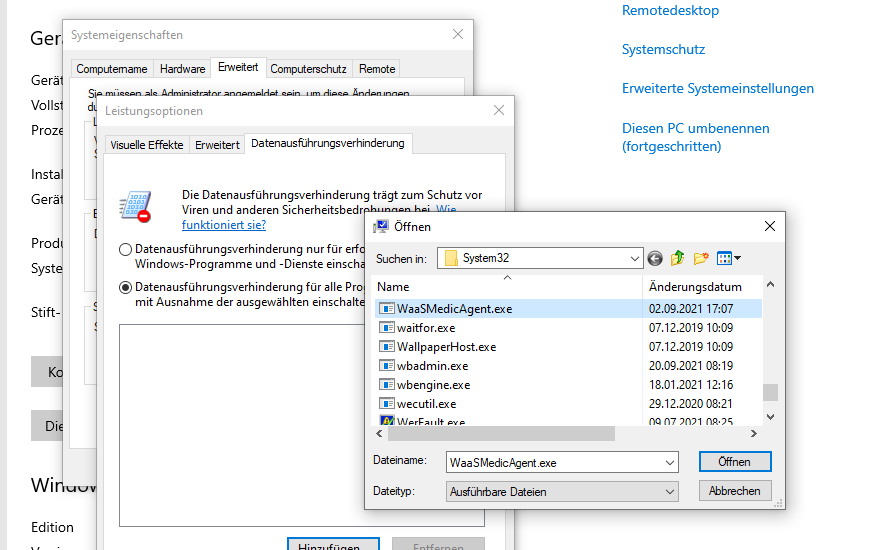
WaasMedic oder Windows Update Medic Service ist eine Windows Update-Komponente, die im Hintergrund ausgeführt wird, um Windows Update zu reparieren, falls es beschädigt oder beschädigt wird. Dieser Dienst wurde in Windows 10 neu eingeführt, damit ihr Windows Update problemlos ausführen könnt. Windows-Updates enthalten normalerweise Fehlerkorrekturen, Sicherheitspatches usw., wodurch sie zu einem wesentlichen Bestandteil des Systems werden. Wenn ihr euer System eine Weile nicht aktualisiert, seid ihr möglicherweise anfällig für viele Sicherheitslücken.
Die Datei WaasMedic.exe kann von Antivirensoftware von Drittanbietern als Bedrohung oder Virus erkannt werden. In diesem Fall solltet ihr sie als Ausnahme hinzufügen. Dieser Prozess wird jedoch normalerweise auch von Malware Erstellern als Tarnung angegriffen, also achtet darauf.
Da es sich um eine integrierte Komponente von Windows Update handelt, könnt ihr es nicht wirklich vom System entfernen, es kann jedoch deaktiviert oder ersetzt werden. Ihr könnt die meisten Windows-Dienste über “Dienste” deaktivieren, obwohl es bestimmte Dienste gibt, die ihr mit einem Dialogfeld “Zugriff verweigert” auffordern, wenn ihr versucht, sie zu deaktivieren. Dazu gehört WaasMedic.
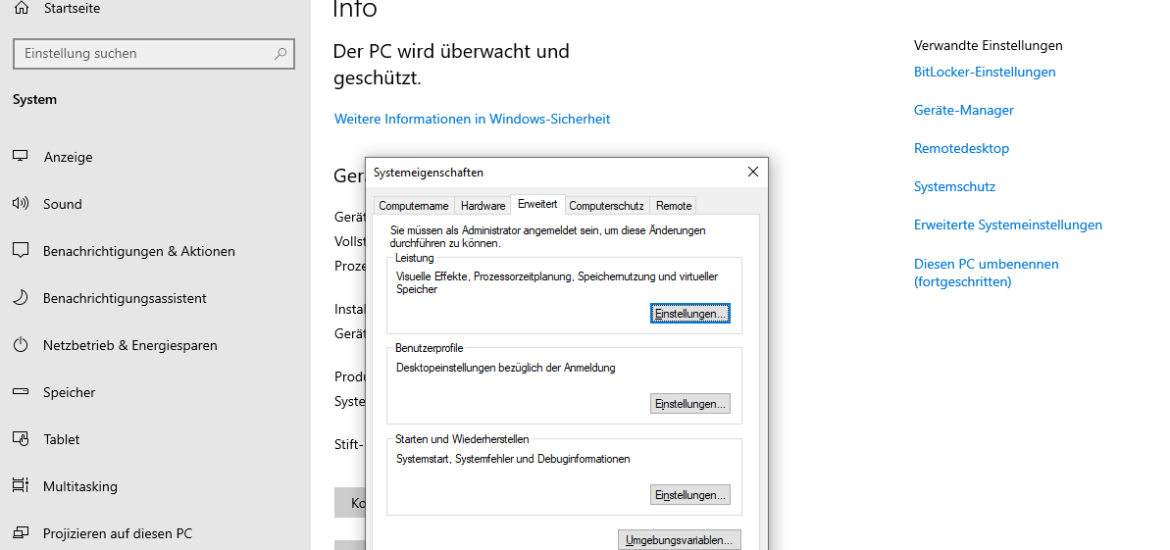
Wie deaktiviere ich WaasMedic?
Obwohl dies von Microsoft nicht wirklich empfohlen wird, wenn ihr euer Windows regelmäßig aktualisiert, gibt es sonst
nicht viel zu verlieren. Um den WaasMedic-Dienst zu deaktivieren, könnt ihr nicht die generische Methode verwenden
und sie über den Windows-Dienste-Manager deaktivieren, da ein Dialogfeld “Zugriff verweigert” angezeigt wird.
Ihr könnt sie jedoch mit einer Drittanbietersoftware namens Windows Update Blocker deaktivieren. Mit Hilfe dieses Tools könnt ihr jeden Windows-Dienst mit nur einem Klick deaktivieren. Die Benutzeroberfläche ist ziemlich einfach und einfach zu bedienen. Sobald ihr das Tool heruntergeladen habt, extrahiert es und ihr erhaltet drei Dateien. ein Read-Me-Textdokument, eine .exe-Datei, die die Anwendung ist, und eine Wub.ini-Datei. Ihr könnt das Tool hier herunterladen.
Öffnet zunächst den Windows Update Blocker
Klicken Sie auf Menü und wählt „Windows-Dienste“ aus der Liste.
Sobald das Windows-Dienstefenster geladen ist, sucht nach „Windows Update Medic Service“.
Doppelklickt darauf und kopiert den “Dienstnamen“
Wechselt in das Verzeichnis Windows Update Blocker und öffnet die ini-Datei in einem Notizblock.
Fügt unter „dosvc=2,4“ den Dienstnamen ein und setzen Sie „=3,4“ davor. (Falls das bereits nicht eingetragen sein sollte)
Öffnet nun das Windows Update Blocker-Fenster und klickt auf “Übernehmen“.
Wenn ihr den Dienst später aktivieren möchtet, öffnet einfach den Windows Update Blocker,
wählt “Dienst aktivieren” und klickt auf Übernehmen.
Wie behebt man WaasMedic-bezogene Fehler?
Da es sich lediglich um einen Hintergrunddienst mit der Aufgabe der Reparatur von Windows-Updates handelt,
sind damit nicht viele Fehler verbunden. Die allgemeinsten und bekanntesten sind jedoch Abstürze von waasmedic.exe
usw., die ziemlich einfach behoben werden können.
Was verursacht WaasMedic-Fehler?
Nun, diese Fehler werden normalerweise verursacht durch: –
Junk-Dateien. Wenn ihr Junk-Dateien in eurem Systemdateien habt, können diese den Prozess stören und als Folge
davon abstürzen: wie z.B.: Viren oder Malware. Wenn euer System von Viren oder Malware befallen wurde, können
diese die Dienstdateien beschädigen, wodurch es abstürzt. Wie könnt ihr das Problem lösen?
Verwendet der Datenträgerbereinigung
Um mit dem Entfernen von Junk- oder temporären Dateien zu beginnen, die auf eurem System gespeichert sind und den
Dienst zum Absturz bringen könnten, solltet ihr das in Windows integrierte Dienstprogramm Datenträgerbereinigung
verwenden. Dadurch werden eure Laufwerke nach unerwünschten Dateien durchsucht und gelöscht. Geht wie folgt vor,
um die Datenträgerbereinigung auszuführen:
- Geht zum Startmenü, gebt Datenträgerbereinigung ein und öffnet es.
- Wählt euer Systemvolumen aus.
- Klickt auf „Systemdateien bereinigen“.
- Stellt sicher, dass das Kontrollkästchen “Temporäre Dateien” in der Liste aktiviert ist und wartet, bis es abgeschlossen ist.
Windows konfigurieren
Wenn euer System schließlich von Viren oder Malware betroffen war, kann dies die Ursache für die Abstürze sein.
Daher müsst ihr in einem solchen Fall DEP für den Dienst aktivieren. So geht’s:
- Geht zum Start und klickt mit der rechten Maustaste auf Start-> System.
- Klickt auf der linken Seite auf Erweiterte Systemeinstellungen.
- Klickt unter Leistung auf Einstellungen.
- Wechselt zur Registerkarte Datenausführungsverhinderung.
- Klickt auf Datensuführungsverhinderung für alle Programme und Dienste mit Ausnahme der ausgewählten einschalten aktivieren…” und dann auf Hinzufügen
- Sucht in der Liste nach und wählt sie aus.
- Klickt auf Öffnen.
Wenn das Problem bei eurem Computer oder einem Laptop/Notebook liegt, solltet versuchen,
DSIM auszuführen, das die Repositorys scannen und beschädigte und fehlende Dateien ersetzen kann.
Dies funktioniert in den meisten Fällen, in denen das Problem auf eine Systembeschädigung zurückzuführen ist.
Öffnet CMD als Admin und gebt:
C:\WINDOWS\system32> DISM.exe /Online /Cleanup-image /Restorehealth
Mit Enter bestätigen
Windows Update enthält Aufgaben zur Selbstreparatur, da es ein wichtiger Bestandteil von Windows ist.
WaaS steht für Windows as a Service – so unterscheidet sich Windows 10 von früheren Windows-Versionen.
Windows 10 wird als Dienst bereitgestellt, während frühere Versionen eigenständige Produkte waren.
Medic steht nur umgangssprachlich für Heilung. Ein Sanitäter ist, wie ihr wahrscheinlich wisst,
ein anderer Begriff für einen Arzt. WaasMedic ist eines der Dienstprogramme, die versuchen, Windows Update zu reparieren, wenn es beschädigt wird.
Was ist dieser WaaSMedicService
Die Suche im Internet ist eine Fähigkeit, die es wert ist, entwickelt zu werden. Mit dem richtigen Suchbegriff und einem kritischen Auge gibt es eine Welt voller wertvoller
Informationen. Leider braucht es Übung, um den richtigen Suchbegriff und Zeit zu entwickeln, um ein anspruchsvolles Auge zu entwickeln.
Nach der Überprüfung ist WaaSMedic.exe eine 205,00 KB große ausführbare Win64-Anwendungsdatei.
Diese wurde von Microsoft für die Windows-Betriebssysteme 7, 8 und 10 entwickelt. Diese Datei ist eine erforderliche
Komponente von Windows 10 und seinen Abhängigkeiten. Wenn es jedoch beschädigt oder durch eine Malware infiziert wurde, sollte es ersetzt werden.
Der Grund, warum wir auf WassMedic aufmerksam wurden, ist, dass es die Erlaubnis zum Senden durch die Windows-Firewall
angefordert hat. Das erste, was die meisten von uns tun, ist zu sehen, von wem es digital signiert wurde.
Da Microsoft WassMedic nicht signiert, aber jetzt behauptet, dass dies ein so wichtiger Teil von Windows ist,
bitten wir Microsoft, es (und jede andere noch nicht signierte Komponente von Windows) zu signieren.
WaasMedic ist eine ausführbare Win64-Anwendungsdatei, die von Microsoft für die Windows-Betriebssysteme 7, 8 und 10 entwickelt wurde. Sie wird verwendet, um beschädigte Windows-Updates zu reparieren.
Wenn ihr es ablehnt oder deaktiviert, besteht eine hohe Wahrscheinlichkeit, dass ein Systemfehler verursacht wird,
daher empfehlen wir es euch nicht zu deaktivieren. Ihr könnt Updates ablehnen und nur die stabilen installieren,
indem ihr Windows 10-Updates aufschiebt.

Ich bin seit mehreren Jahren als leidenschaftlicher ITler unterwegs. Schreibe gerne über Windows und WordPress-Themen & Co. auf der Seite. Darüber hinaus bin ich seit 2008 als selbständiger SEO-Berater tätig. Also falls ihr Beratung in Sachen PC oder SEO braucht, gerne kontaktieren🙂
Wir hoffen, unsere Artikel konnten euch bei eurer Problemlösung helfen? Wenn ihr unsere Arbeit unterstützen möchtet, würden wir uns über eine kleine PayPal-Kaffeespende freuen. Vielen Dank!